在我们日常生活中,电脑已经成为不可或缺的一部分。当电脑出现故障,比如突然蓝屏、系统崩溃,还有可能被用户情绪化的行为“砸电脑”所取代。砸电脑的原声是什么...
2025-04-02 0 电脑
欢迎你打开这扇知识的大门,本篇文章将带你一步步解决电脑新买回家却没有声音的问题。无论你是一个电脑新手还是老手,我们都相信你将会在阅读完这篇文章后,找到有效的解决方案。
当我们满怀期待地打开新购买的电脑,却发现电脑没有声音,这无疑会让人沮丧。尤其是在高高兴兴准备欣赏音乐或观看视频时,无声音的困扰足以让人头疼。但请放心,这篇文章将为你提供详尽的解决步骤,帮助你快速恢复电脑的音频功能。

检查扬声器和耳机
在我们进行深层次的检查之前,先确保外部设备连接正确。首先确认扬声器或耳机是否插在正确的音频输出接口上。检查扬声器或耳机本身是否工作正常,可以通过手机或其他设备测试它们是否能正常发出声音。
检查音量设置
接下来,请检查电脑的音量设置。在Windows系统中,你可以点击右下角的扬声器图标,查看音量设置是否静音或音量被调得很低。同时,确保系统音量和应用音量都没有被意外地关闭。

检查音频服务状态
如果基本设置都对,那么我们可能需要检查系统的音频服务。在Windows系统中,可以通过“运行”(快捷键Win+R)输入`services.msc`并按回车,打开服务管理器。找到WindowsAudio服务,确保该服务已经启动。如果没有,右键点击它,选择“启动”。
更新或重新安装音频驱动
音频服务无误后,我们可能需要检查音频驱动。正确的驱动是保证音频设备正常工作的关键。你可以在设备管理器中查看音频驱动的状态。如有需要,可以通过设备制造商网站下载最新版本的驱动文件,并通过设备管理器进行更新或重新安装。
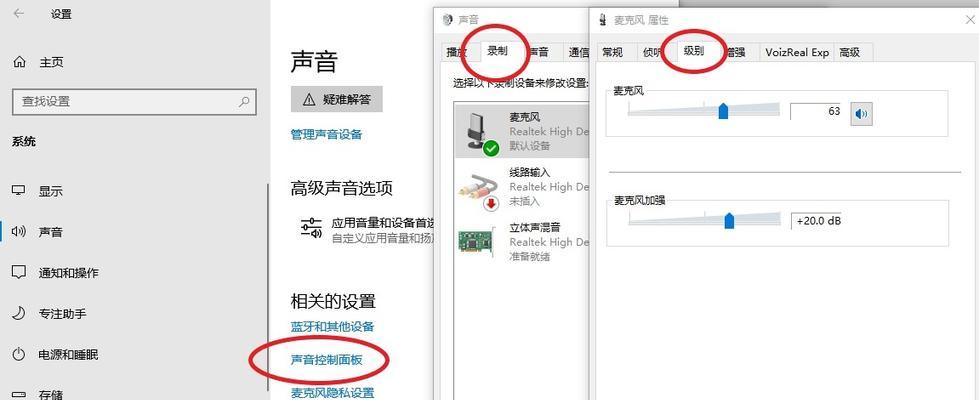
检查扬声器端口和主板
如果以上软件方面的检查都未能解决问题,可能是硬件接口或主板出现了问题。这时,你可以尝试更换其他的音频输出端口,或者使用外接声卡看是否能解决问题。如果更换硬件接口后问题依旧,可能需要咨询专业人士检查主板。
检查声卡
如果你在电脑内部使用独立声卡,确保声卡已正确安装在主板的相应插槽中。在某些情况下,可能需要在BIOS中启用声卡。检查声卡的音频线路连接是否正确,查看连接线是否有损坏。
使用疑难解答工具
Windows系统提供了音频故障排除工具。你可以通过“设置”->“更新和安全”->“疑难解答”找到音频播放故障排除选项,运行它来自动检测和修复音频问题。
重新启动电脑
有时候,简单的重启电脑也能解决问题。由于系统有时会遇到临时性的问题,重启可以刷新系统状态,使音频服务正常工作。
电脑新买回家无声音的问题,可能是由多种因素引起的。从简单的设置错误到复杂的硬件问题,我们一步步深入诊断,确保你能找到问题的根结,并进行相应的修复。希望这篇文章能够帮助你快速恢复电脑的音频输出功能,享受美妙的多媒体体验。如果问题仍然存在,或许需要联系电脑制造商的技术支持,或带电脑前往专业的维修点进行诊断和修复。
标签: 电脑
版权声明:本文内容由互联网用户自发贡献,该文观点仅代表作者本人。本站仅提供信息存储空间服务,不拥有所有权,不承担相关法律责任。如发现本站有涉嫌抄袭侵权/违法违规的内容, 请发送邮件至 3561739510@qq.com 举报,一经查实,本站将立刻删除。
相关文章

在我们日常生活中,电脑已经成为不可或缺的一部分。当电脑出现故障,比如突然蓝屏、系统崩溃,还有可能被用户情绪化的行为“砸电脑”所取代。砸电脑的原声是什么...
2025-04-02 0 电脑

在使用华为电脑时,有时我们可能会遇到需要关闭电脑或者重启电脑的情况。华为电脑艾肯作为华为系列的一部分,虽然在设计与操作上有其独特之处,但关机和重启的操...
2025-04-02 0 电脑
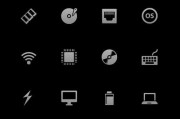
电脑图标变成光盘图标是一个常见的问题,可能会让许多用户感到困惑和无助。这一问题通常是由于系统设置出现错误、病毒或恶意软件攻击、以及驱动程序问题等原因导...
2025-04-02 0 电脑
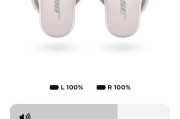
在电脑上使用耳机时,突然发现一侧无声,这种问题会立即影响您的听感体验。电脑插耳机一侧无声的原因究竟是什么?本文深入分析了该问题的多个原因,并提供了相应...
2025-04-02 0 电脑
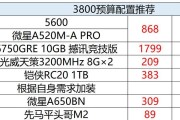
随着社会的发展和技术的进步,电脑成为了我们生活中不可或缺的一部分。无论是学习、工作还是娱乐,一台配置良好的电脑往往能够提供更佳的使用体验。但不少朋友可...
2025-04-01 6 电脑

配音工作在当今多媒体时代越来越受到重视。一个高质量的配音可以为视频、广播剧或游戏注入生命,而想要达到这样的效果,除了配音员出色的表演技巧外,合适的电脑...
2025-04-01 7 电脑